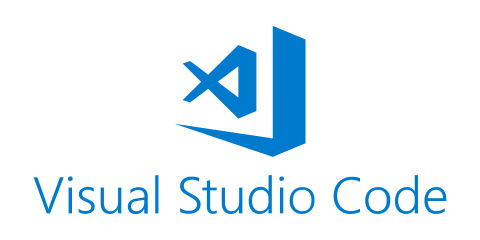Zum Programmieren brauchen wir…
- Dart SDK
- Visual Studio Code Editor
Hello Dart-Szenarien
Dart installieren
![]()
- Gehe zur Dart SDK Website.
- Unter
Stable channellade das Dart SDK als zip für dein Betriebssystem herunter. - Entpacke das heruntergeladene Zip in einen Ordner, z.B.
C:\dart-sdk\(auf Windows).
PATH Umgebungsvariable definieren
Um die Dart-Tools von der Kommandozeile aus aufrufen zu können, müssen wir zwei Verzeichnise zur PATH Umgebungsvariable hinzufügen:
- Den
binUnterordner aus dem Ort, wo du das Dart SDK gespeichert hast:C:\dart-sdk\bin(oder so ähnlich). - Den pub cache (Darts package manager):
%APPDATA%\Pub\Cache\bin(auf Windows) or$HOME/.pub-cache/bin(auf macOS)
Visual Studio Code installieren
Gehe zur Visual Studio Code Website und installiere es. Visual Studio Code wird unser Programmiereditor sein.
Dart Extension installieren
In Visual Studio Code öffne das “extensions” Menu.
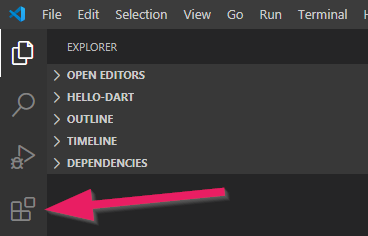
Installiere nun die Dart “extension”. Dies macht den Code Editor parat für die Dart Sparche.
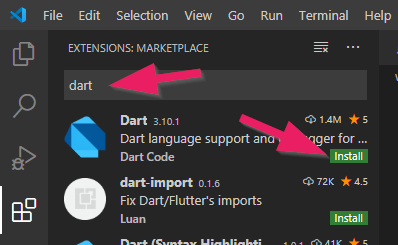
Web Server installieren
Wir brauchen einen Web Server, genannt webdev, um unsere Dart-Programme zu starten.
Öffne das Terminal unter dem Menu View | Terminal.
Gib den Befehl pub global activate webdev ein und drücke Enter.

Projektgenerator installieren (Stagehand)
Um das Grundgerüst von Webapplikation zu erstellen, werden wir Stagehand verwenden.
Öffne das Terminal unter dem Menu View | Terminal.
Gib den Befehl pub global activate stagehand ein.

Startklar
Nun solltest du parat sein für deine Dart-Abenteuer zum Beispiel mit Hello Dart oder Dart Kanban.